Jak naprawić brak połączenia telegramu na Androidzie
Wskazówki I Porady Dotyczące Androida / / August 05, 2021
Telegram to jedna z tych aplikacji, która wciąż znajduje się na wyłaniającym się etapie i poszukuje dużej liczby użytkowników. Jest niezawodny i stabilny, ale użytkownicy zgłosili kilka problemów z nim - w szczególności użytkownicy Androida, którzy zgłosili, że Telegram nie łączy się z urządzeniami z Androidem. Teraz może być kilka powiązanych powodów. Ale dobrą rzeczą jest to, że zawsze jesteśmy tutaj, aby Ci pomóc!
Obecnie, we współczesnej erze cyfrowej, w kategorii komunikatorów dostępnych jest kilka opcji. Te aplikacje do przesyłania wiadomości mają podobne funkcje i cechy, dlatego użytkownikom trudno jest wybrać jedną z nich. Teraz, kiedy mówimy o Telegramie, jest to jedna z powstających platform, która jest doskonałą alternatywą do wyboru. Telegram wyraźnie koncentruje się na bezpieczeństwie użytkowników, tj. Prywatności i użyteczności na wielu platformach.
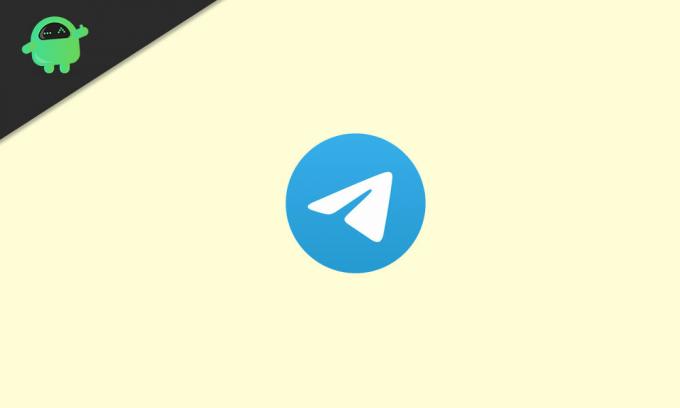
Spis treści
- 1 Telegram nie łączy się z systemem Android
- 2 Naprawianie Telegramu, który nie łączy się z Androidem
-
3 Jak naprawić problem Telegram Downtown
- 3.1 Sprawdź prędkość Internetu, aby naprawić brak połączenia telegramu na Androidzie
- 3.2 Sprawdź ustawienia aplikacji
- 3.3 Sprawdź uprawnienia aplikacji
- 4 Rozwiązywanie problemów z DNS, aby naprawić brak połączenia telegramu na Androidzie
- 5 Wniosek
Telegram nie łączy się z systemem Android
Jednym z problemów, z którymi borykają się użytkownicy telegramów, jest problem z połączeniem. Wielu użytkowników Androida zgłosiło, że Telegram nie łączy się z Androidem, co oczywiście może wynikać z kilku powodów. Począwszy od bardzo podstawowych problemów związanych z instalacją, a skończywszy na problemach z siecią i aplikacjami, zakres problemów może być szeroki.
Dlatego w tym artykule postaramy się poruszyć najczęstsze problemy w sekcji „Brak połączenia telegramu na urządzeniach z systemem Android”. Gdyby masz problemy z aplikacją telegramową i uważasz, że ten artykuł może rozwiązać Twoje problemy, a następnie daj mu plik próbować.
Naprawianie Telegramu, który nie łączy się z Androidem
Oto kilka typowych problemów wraz z ich rozwiązaniami. Wypróbuj je na swoim urządzeniu, przechodząc przez każdy z nich, wykonując opisane kroki. Pamiętaj, że problemy takie jak „łączenie” zamiast „połączenia”, przerywanie połączeń i niepowodzenie dostarczania wiadomości można rozwiązać, wykonując poniższe czynności. Nie pisaliśmy osobno takich problemów, ale poniższe rozwiązania naprawią takie błędy. Więc zacznijmy.
Jak naprawić problem Telegram Downtown
Może się zdarzyć, że aplikacja ma przestoje. Czym dokładnie jest przestój? Oznacza to, że serwery aplikacji są zajęte i napotykają wiele żądań, przez co nie mogą obsłużyć żądania zgłoszonego przez Ciebie. Dzieje się tak jak cały czas z powodu dużych firm, takich jak Facebook; Telegram ma różne serwery w różnych lokalizacjach. Dlatego Twoja aktualna lokalizacja również liczy na podjęcie decyzji, czy Twoje żądanie zostanie doręczone na czas.
Jak się dowiedzieć, czy to przestój czy nie? Cóż, istnieje wiele aplikacji i platform internetowych, takich jak uptrends, Services Uptime, Downdetector itp. Ale na razie skorzystamy z usługi Downdetector. Możesz go używać na komputerze stacjonarnym jako na stronie internetowej lub na urządzeniu z Androidem jako aplikacji.
- Wejdź na www.downdetector.com
- Wyszukaj telegram
- Możesz także zmienić lokalizację, klikając w prawym górnym rogu ekranu
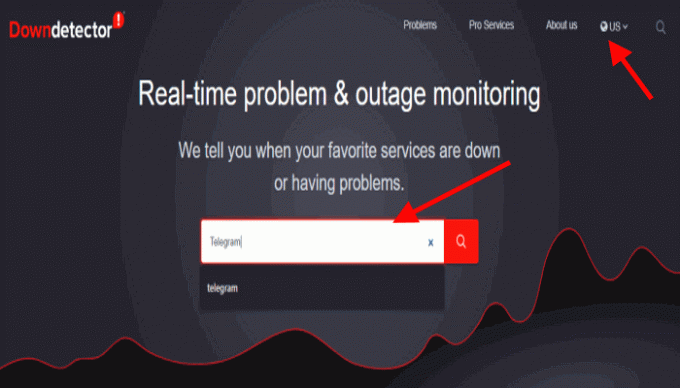
- Sprawdź stan aplikacji
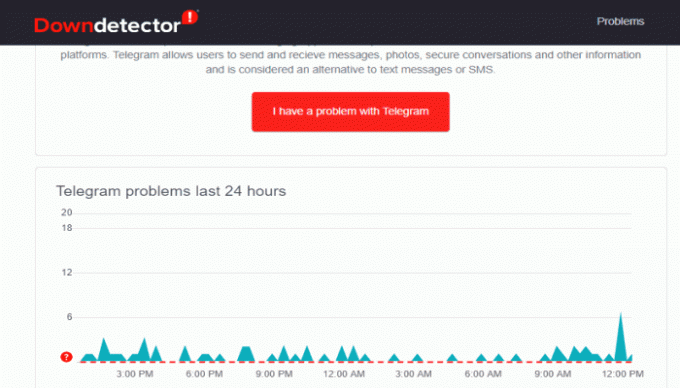
Na podstawie wyników, jeśli platforma ma problemy z przestojem, nie musisz się martwić. Możesz chwilę poczekać, a następnie ponownie sprawdzić platformę. Gdy serwery będą wolne, możesz zacząć.
Sprawdź prędkość Internetu, aby naprawić brak połączenia telegramu na Androidzie
Sprawdź, czy jesteś w dobrej sieci internetowej, czy nie. Niezależnie od tego, czy korzystasz z danych komórkowych, czy Wi-Fi, spróbuj raz ponownie uruchomić i ponownie podłączyć sprzęt. Spróbuj również poszukać aplikacji działającej w tle, która może zużywać Internet i spowalniać proces. Usuń takie aplikacje z tła i sprawdź, czy Telegram działa teraz dobrze, czy nie.
Aby sprawdzić szybkość internetu, wykonaj następujące kroki:
- Przejdź do speedtest.net
- Kliknij przycisk „Idź”
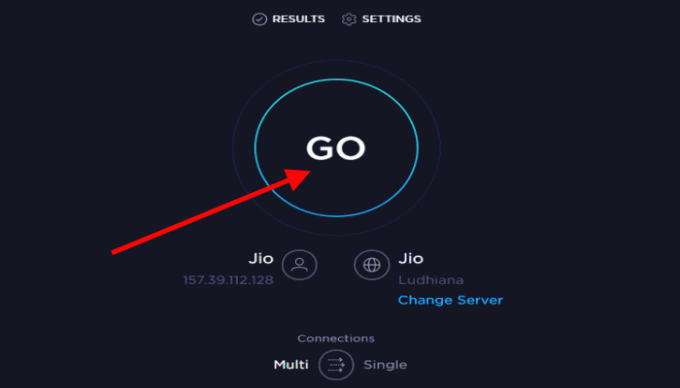
- Sprawdź wyniki szybkości internetu

Jeśli prędkość połączenia jest niska, spróbuj zmienić sieć i spróbuj ponownie.
Sprawdź ustawienia aplikacji
Może się zdarzyć, że zostaniesz automatycznie wylogowany z aplikacji telegramu; może wystąpić z powodu błędu lub błędu. Więc upewnij się, że jesteś zalogowany. Następnie musisz sprawdzić, czy istnieją jakiekolwiek ograniczenia dotyczące plików multimedialnych dla danych mobilnych, Wi-Fi i roamingu. Upewnij się, że znasz ograniczenia nałożone na pliki multimedialne.
Oto kroki, aby sprawdzić ustawienia
- Kliknij pasek menu znajdujący się w lewym rogu aplikacji
- Upewnij się, że jesteś zalogowany. Jeśli widzisz swoją nazwę użytkownika, przejdź dalej, w przeciwnym razie zaloguj się najpierw

- Przewiń w dół i kliknij Ustawienia
- Przewiń w dół i przejdź do Data and Storage
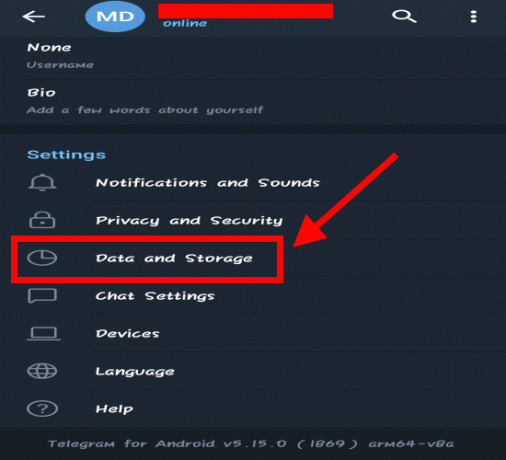
- Zapewnij ograniczenia

Sprawdź uprawnienia aplikacji
Jeszcze jedną możliwą przyczyną może być brak pozwolenia, które musi posiadać aplikacja. Musiałeś udzielić wszystkich niezbędnych uprawnień, o które poprosiłby cię za pierwszym razem. Ale są równe szanse, że te uprawnienia mogły zostać usunięte z powodu aktualizacji lub jakiegokolwiek błędu / błędu. Dlatego musisz upewnić się, że uprawnienia są ustawione prawidłowo.
Przeczytaj także: Aktualizacja Telegram 5.10 zapewnia ciche wiadomości, tryb spowolnienia w czatach grupowych i nie tylko
Oto kroki, aby sprawdzić uprawnienia:
- Przejdź do ustawień telefonu
- Przejdź i kliknij zainstalowane aplikacje

- Wyszukaj telegram i otwórz go

- Przewiń i przejdź do Uprawnienia aplikacji i upewnij się, że wszystkie uprawnienia są ustawione prawidłowo (zwykle ustawione są Kontakty, Pamięć i Telefon)

- Następnie przejdź do innego zezwolenia i upewnij się, że wszystko jest w porządku

Rozwiązywanie problemów z DNS, aby naprawić brak połączenia telegramu na Androidzie
Jeśli w każdym razie korzystasz z połączenia proxy lub VPN, może to być również powód, dla którego nie możesz pracować na Telegramie i masz problem z brakiem połączenia Telegrama na Androidzie.
Oto rzeczy, których możesz spróbować:
- Zmień swoją lokalizację w aplikacji VPN lub Proxy
- Sprawdź ponownie
- Jeśli problem nie ustąpi, wyłącz połączenie proxy i skorzystaj z mobilnego połączenia internetowego
Z DNS może być związany jeszcze jeden możliwy problem. Najlepszym rozwiązaniem tego problemu jest skorzystanie z Google DNS (8.8.8.8 i 8.8.4.4). Czemu? Ponieważ jest to oczywiście najszybsza i niezawodna usługa Google. Jeśli korzystasz z niestandardowego DNS, spróbuj go usunąć, a następnie sprawdź, czy problem został rozwiązany, czy nie?
Wniosek
Cóż, istnieje kilka powiązanych problemów, które powodują problem z brakiem połączenia Telegrama na Androidzie. Istnieją jednak możliwe rozwiązania tego problemu. Niezależnie od tego, czy jest to instalacja, czy problem z siecią, można go rozwiązać, wykonując czynności opisane powyżej. Gdy przejdziesz przez każdy z nich, bardzo rzadko problem będzie się powtarzał. Wystarczy postępować zgodnie z instrukcjami i gotowe!
Wybrane przez redaktorów:
- Pobierz i zainstaluj MIUI 11 na Xiaomi Mi A2
- Zainstaluj teraz najnowszą aplikację Telegram ze Sklepu Play
- Czy firma Poco wprowadziła na rynek Poco X2 z wodoodporną oceną IP?
- Pobierz MIUI 11.0.4.0 Global Stable ROM dla Redmi Note 7
Rahul jest studentem informatyki z ogromnym zainteresowaniem w dziedzinie technologii i zagadnień kryptowalut. Większość czasu spędza na pisaniu lub słuchaniu muzyki lub podróżowaniu po niewidzianych miejscach. Uważa, że czekolada jest rozwiązaniem wszystkich jego problemów. Życie się dzieje, a kawa pomaga.



